웹개발을 하면서 예전에 앱개발을 했던 기억을 되새기게 되었고, 다시 한 번 앱개발에 대한 프로젝트를 시작하게 되었다. 그래서, 다시 처음부터 앱개발의 환경 구축부터 시작해서 간단한 프로젝트를 시작으로, 앱개발에 대한 공부를 시작하려고 한다. 제일 먼저 앱개발을 위한 환경 구축이다.
내가 사용하고자 하는 IDE는 안드로이드 스튜디오(Android Studio)이고, 언어는 Kotlin을 사용하려고 한다. 이제 윈도우10(WINDOWS 10)에서 안드로이드 스튜디오(Android Studio) 개발 환경 구축하는 방법을 시작한다.
윈도우10(WINDOWS 10)에서 안드로이드 스튜디오(Android Studio) 개발 환경 구축하는 방법
1. 아래의 링크에서 안드로이드 스튜디오를 다운로드한다.
- URL : https://developer.android.com/studio?hl=ko
Download Android Studio & App Tools - Android Developers
Android Studio provides app builders with an integrated development environment (IDE) optimized for Android apps. Download Android Studio today.
developer.android.com
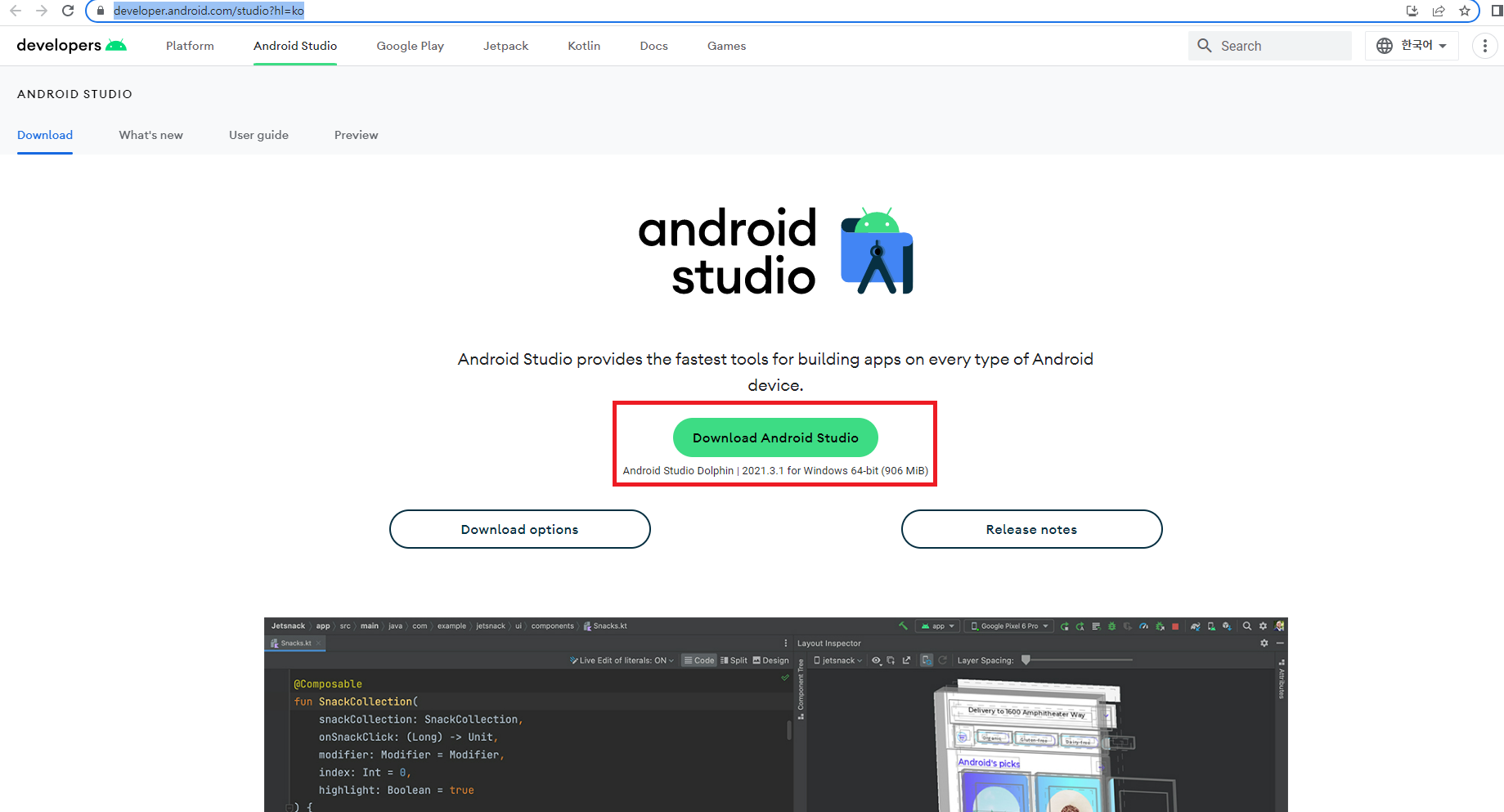
다운받은 파일의 이름은 아래와 같다.
android-studio-2021.3.1.16-windows.exe.
2. 다운로드를 받은 파일을 실행하면, 아래의 화면들이 나온다. 순서대로 진행한다.
1) Next를 누른다.
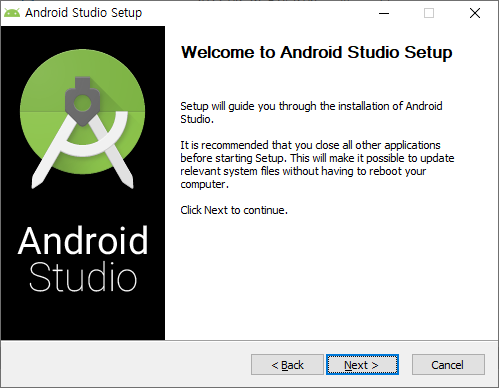
2) Android Virtual Device를 설치해야 에뮬레이터를 사용할 수 있다.
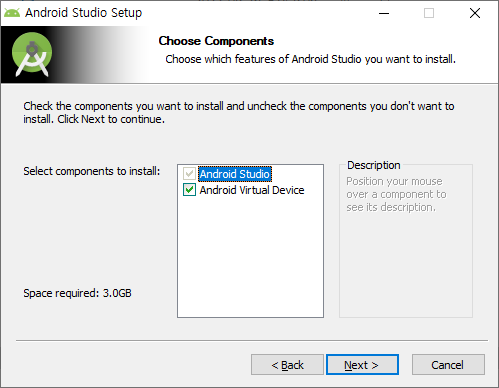
3) 설치 경로를 설정하고, Next를 누른다.
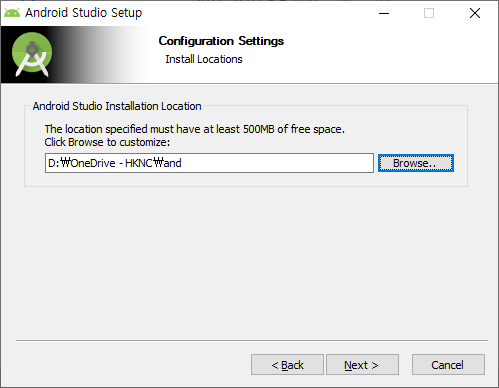
4) Install을 누른다.
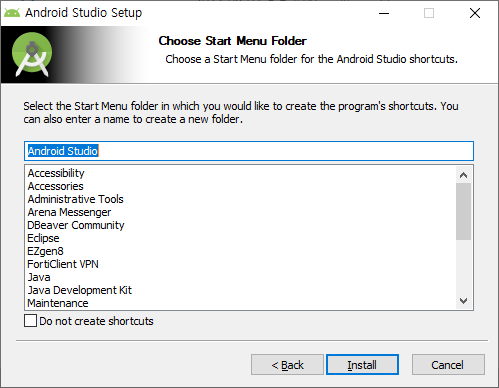
5) 설치가 완료되면 Next를 누른다.
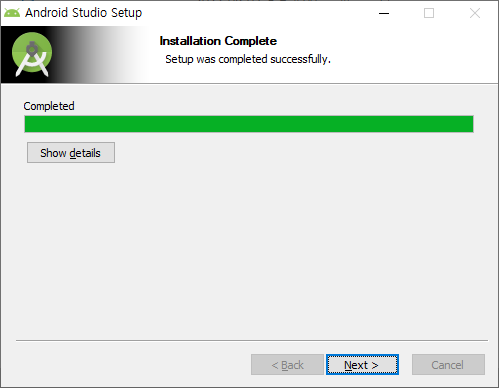
6) Finish를 누른다.

3. 안드로이드 스튜디오를 실행하면 아래의 사진과 같이 나오는데, 아직까지는 따로 import할게 없으니 [Do not import settings]를 누르고 넘어간다.
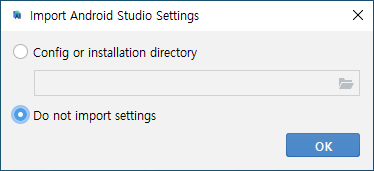
그러면 아래와 같이 귀여운 돌고래가 나온다.
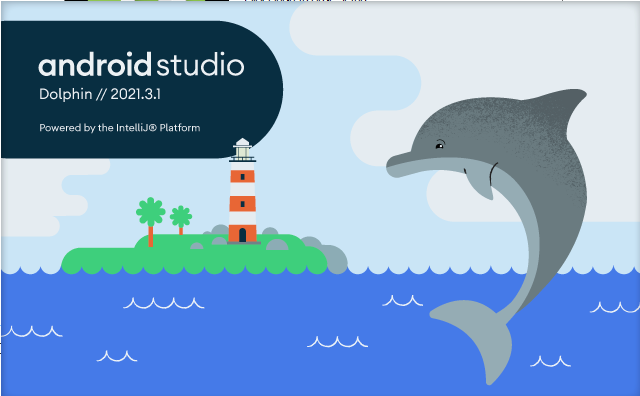
4. Don't send를 누르고, Next를 누른다.
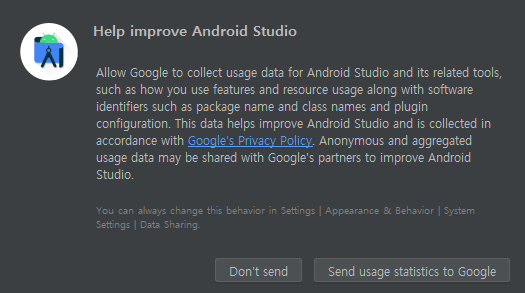
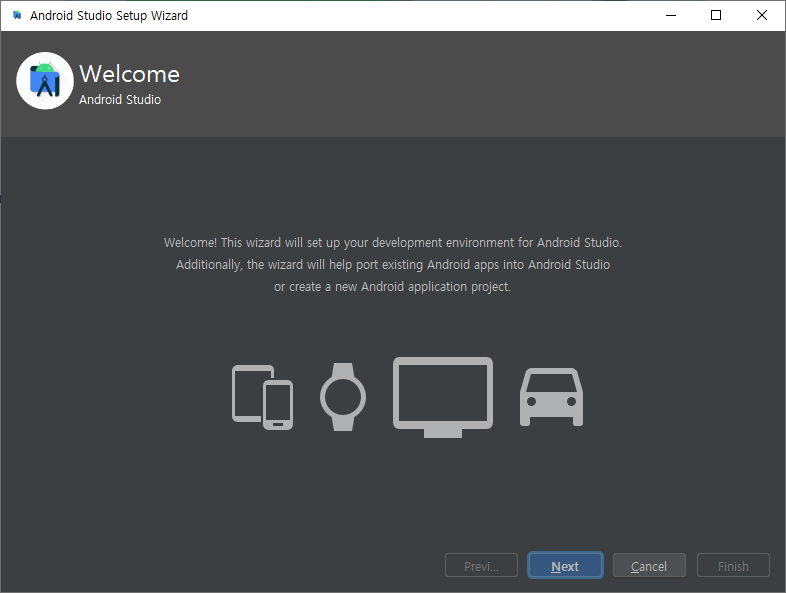
5. 따로 커스터마이징을 할 계획이 없으니 Standard를 선택하고 Next를 누른다.
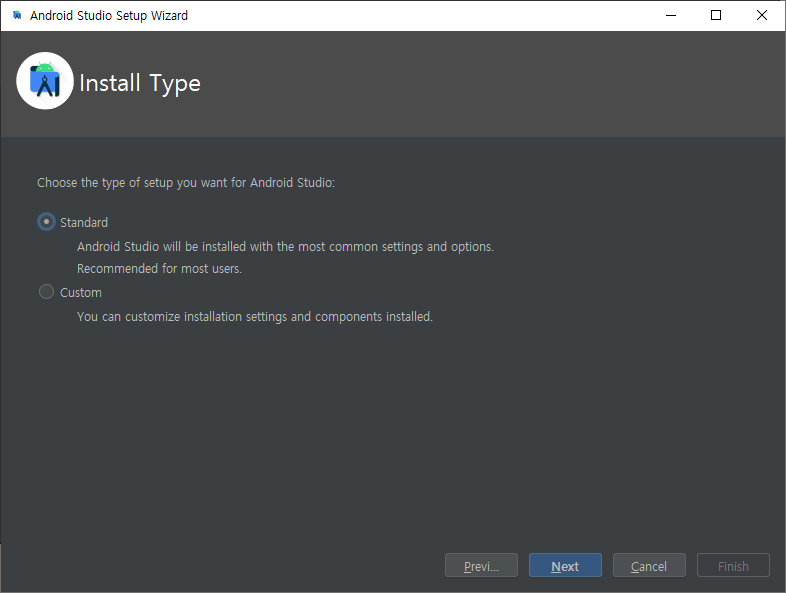
6. 눈아픈 개발자들에게는 다크 모드가 국룰.
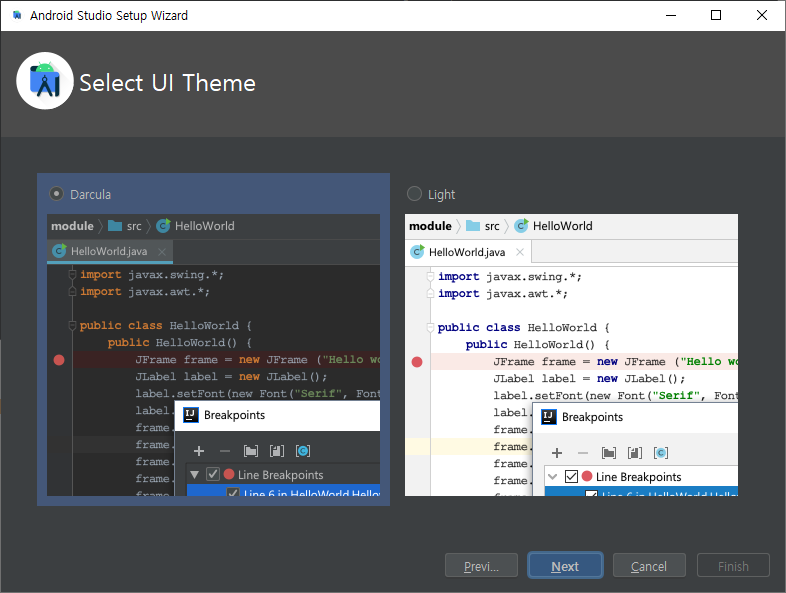
7. 세팅 환경을 확인하고, Next를 누른다.
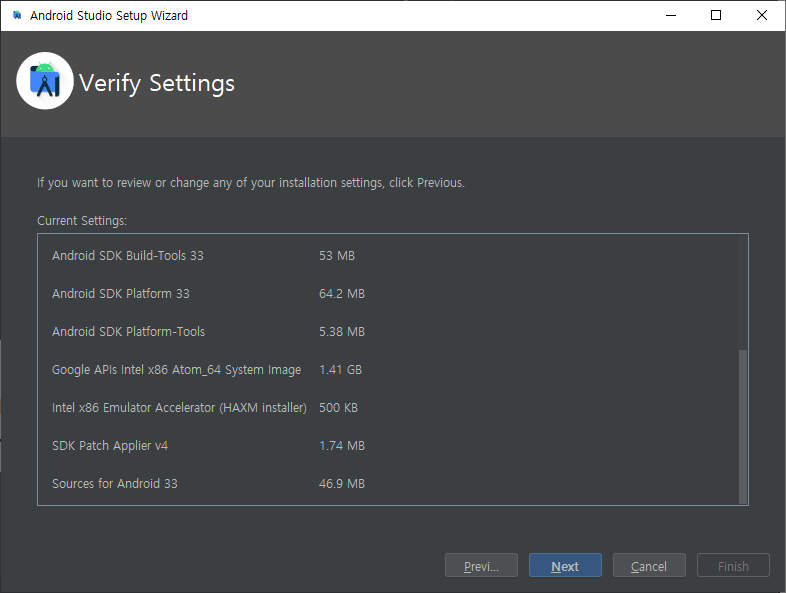
8. 위의 화면에서 Next를 누르면 아래의 화면이 나오는데, 좌측의 라이센스가 빨간불이 들어와 있는데, 하나씩 클릭하여 우측 하단의 Accept를 누르면 없어진다. 그 후, Finish를 누른다.
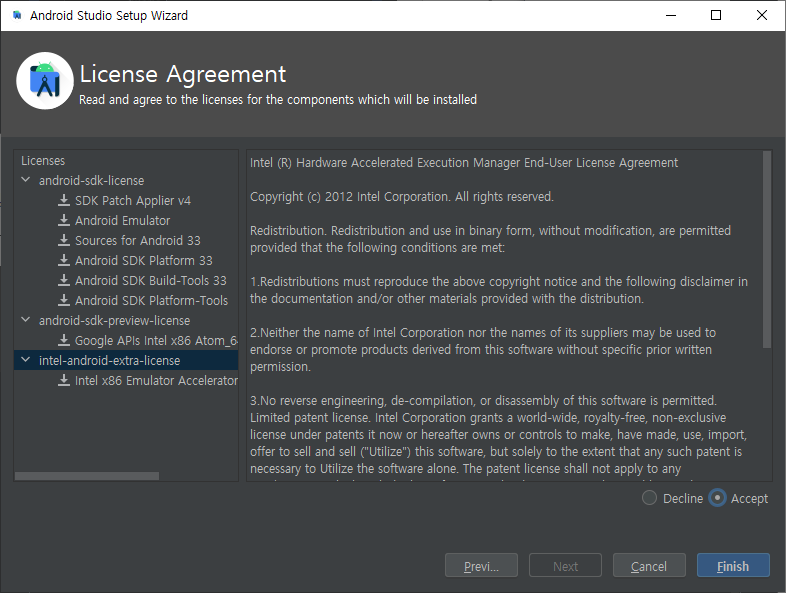
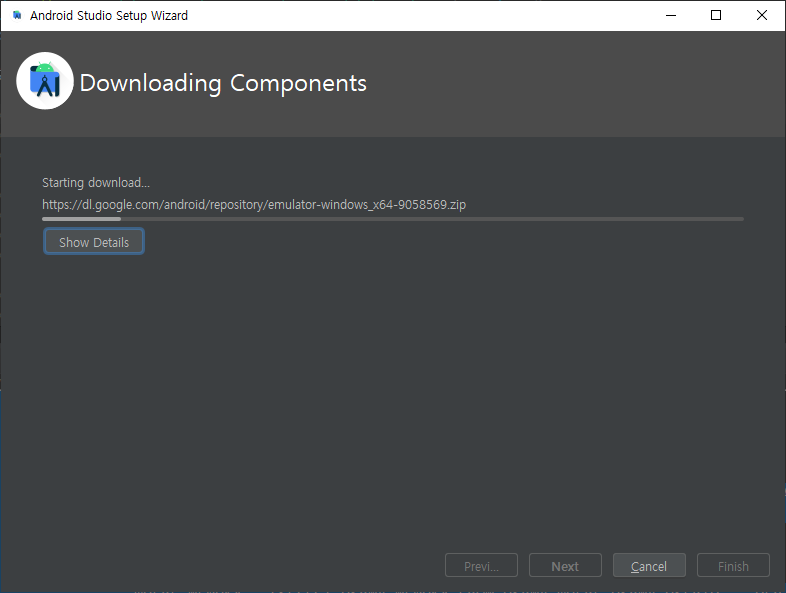
컴포넌트를 다운로드한다.
9. 다운로드가 완료되면 Finish를 누른다.
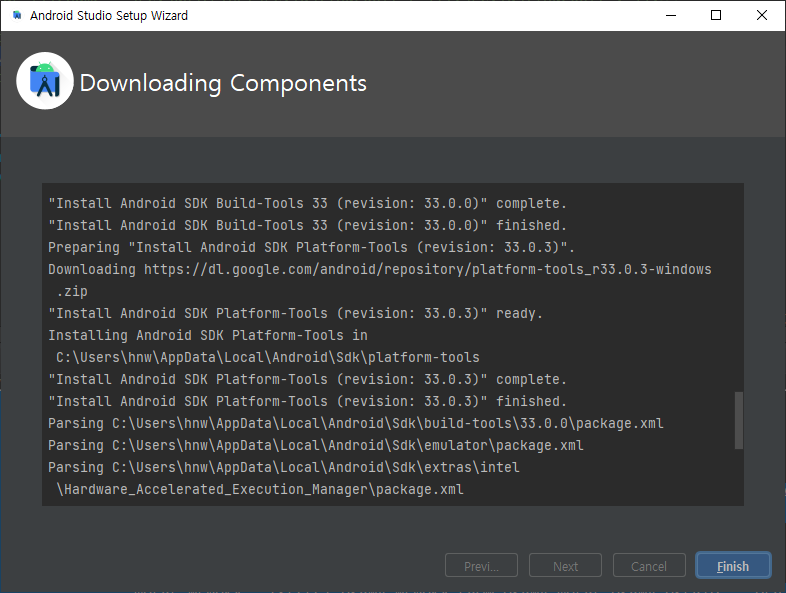
10. 여기까지가 안드로이드 스튜디오 설치 완료다.
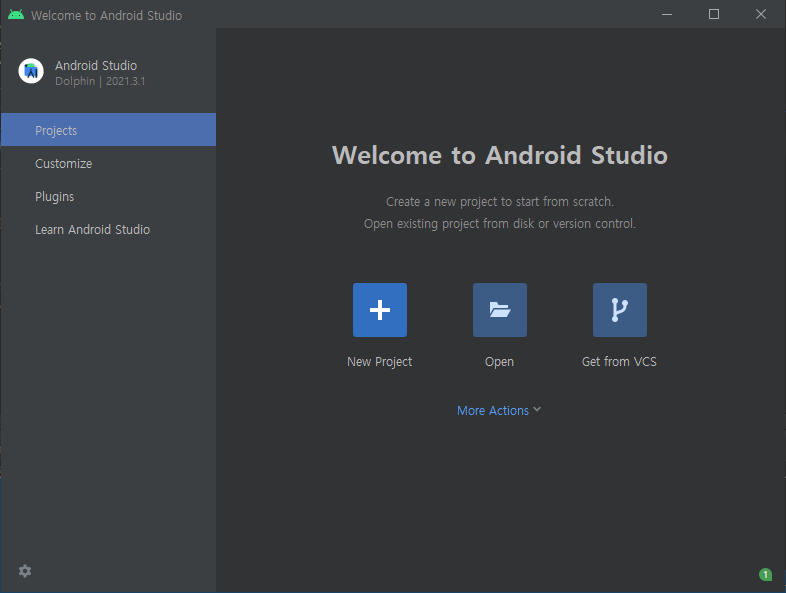





최근댓글